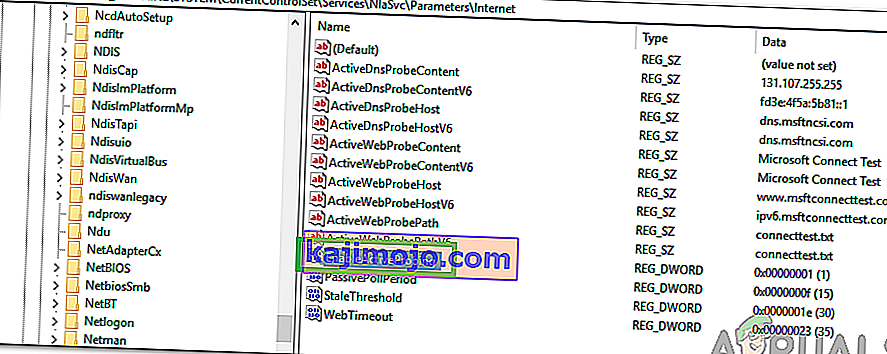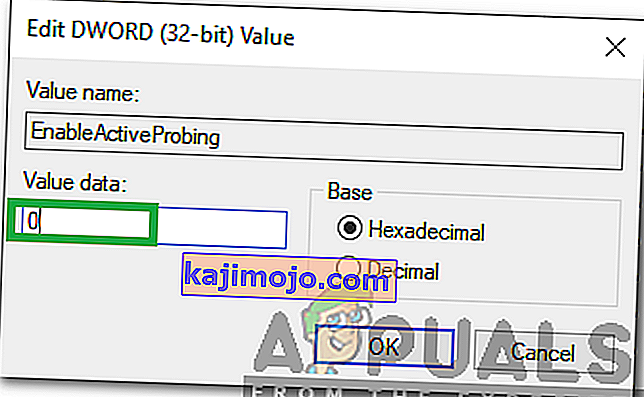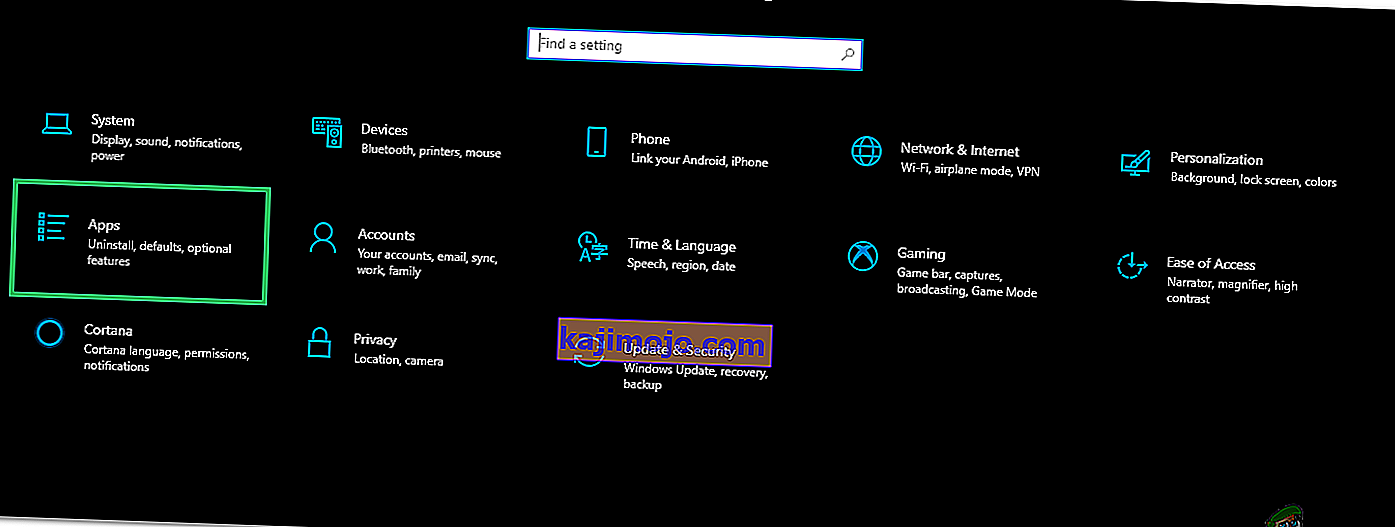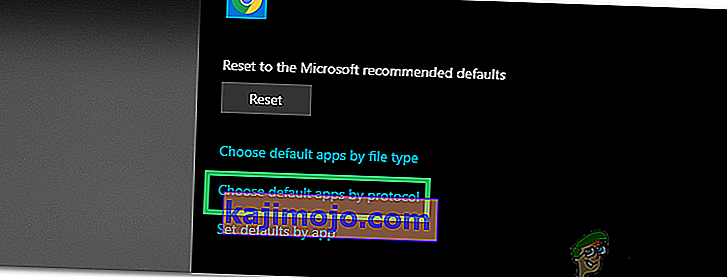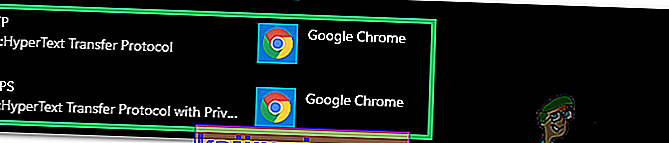Windows 10 ir jaunākā un lielākā no Microsoft izstrādātajām operētājsistēmām. Operētājsistēma ir aprīkota ar daudziem veiktspējas uzlabojumiem un drošāku arhitektūru. Tomēr pavisam nesen ir saņemts daudz ziņojumu, kur lietotāji nevar izveidot savienojumu ar internetu un novirzīt “ msftconnecttest.com/ . Lietojumprogramma nav atrasta ”Mēģinot to izdarīt, tiek parādīta kļūda.

Ir funkcija NCSI (Network Connectivity Status Indicator), kas ir atbildīga par lietojumprogrammai vislabākā tīkla noteikšanu un novirzīšanu uz konkrēto tīklu. Tomēr šajā gadījumā tas novirza to uz diviem URI, kas saistīti ar MSN, kas atgriež statisku lapu, norādot izveidotu savienojumu. Šajā rakstā mēs apspriedīsim dažus šīs kļūdas cēloņus un arī sniegsim dzīvotspējīgus risinājumus problēmas novēršanai.
Kas izraisa kļūdu “msftconnecttest redirect” sistēmā Windows 10?
Pēc vairāku lietotāju daudzu ziņojumu saņemšanas mēs nolēmām izpētīt problēmu un izstrādājām risinājumu kopumu, kas pilnībā novērsa problēmu. Mēs arī izpētījām iemeslus, kuru dēļ šī kļūda tiek aktivizēta, un uzskaitījām tos tālāk:
- Savienojuma pārbaude: katru reizi, kad lietojumprogramma izveido savienojumu ar internetu, izmantojot Windows, tā veic savienojuma pārbaudi, lai norādītu labāko izmantojamo tīklu. Šis tests dažreiz var neizdoties un novērst savienojuma pilnīgu izveidi.
- HTTP / HTTPS konfigurācija: dažos gadījumos HTTP / HTTPS protokola noklusējuma lietojumprogramma nav izvēlēta, kuras dēļ tiek aktivizēta šī kļūda. Šiem konkrētajiem protokoliem ir svarīgi izvēlēties noklusējuma pārlūku.
Tagad, kad jums ir pamatideja par problēmas būtību, mēs virzīsimies uz risinājumiem. Lai izvairītos no konfliktiem, pārliecinieties, vai tie tiek ieviesti noteiktā secībā, kādā tie tiek parādīti.
1. risinājums: savienojuma testa atspējošana
Ja dators ir konfigurēts veikt savienojuma pārbaudi katru reizi, kad lietojumprogramma mēģina izveidot savienojumu, šī kļūda var tikt aktivizēta. Tādēļ šajā solī mēs pilnībā atspējosim savienojuma pārbaudi. Par to:
- Nospiediet “ Windows ” + “ R ”, lai atvērtu uzvedni “Run”.
- Ierakstiet “ regedit ” un nospiediet “ Enter ”.

- Pārejiet uz šo adresi
HKEY_LOCAL_MACHINE \ SYSTEM \ CurrentControlSet \ Services \ NlaSvc \ Parameters \ Internet
- Labajā rūtī veiciet dubultklikšķi uz ieraksta “ EnableActiveProbing ”.
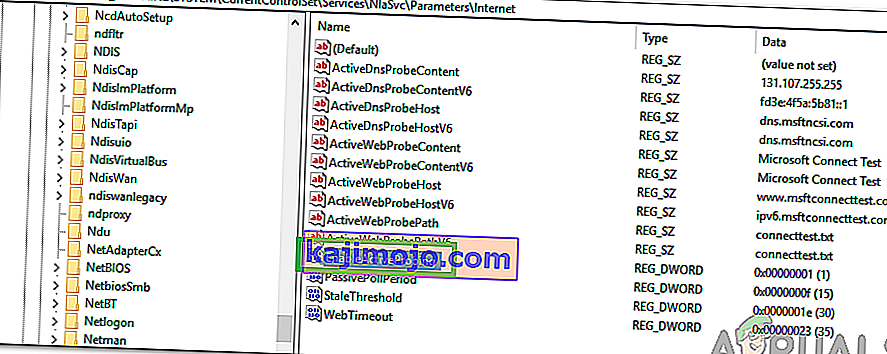
- Opcijā “ Vērtības dati ” ievadiet “ 0 ” un noklikšķiniet uz “ Labi ”.
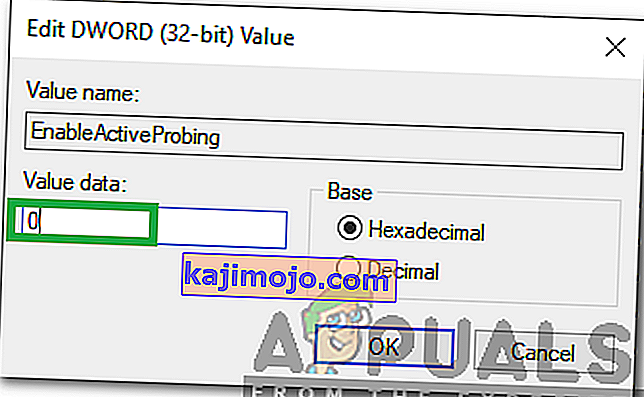
- Aizveriet reģistru un pārbaudiet , vai problēma joprojām pastāv.
2. risinājums: HTTP / HTTP konfigurācijas maiņa
Dažos gadījumos kļūda tiek aktivizēta, ja HTTP / HTTPS protokolam nav atlasīts noklusējuma pārlūks. Tāpēc šajā solī mēs izvēlēsimies noklusējuma pārlūku šiem protokoliem. Lai to izdarītu:
- Vienlaicīgi nospiediet pogas “ Windows ” + “ I ”, lai atvērtu iestatījumus.
- Uzklikšķiniet uz " Apps " variantu, un izvēlieties " Default Apps " no kreisās rūts.
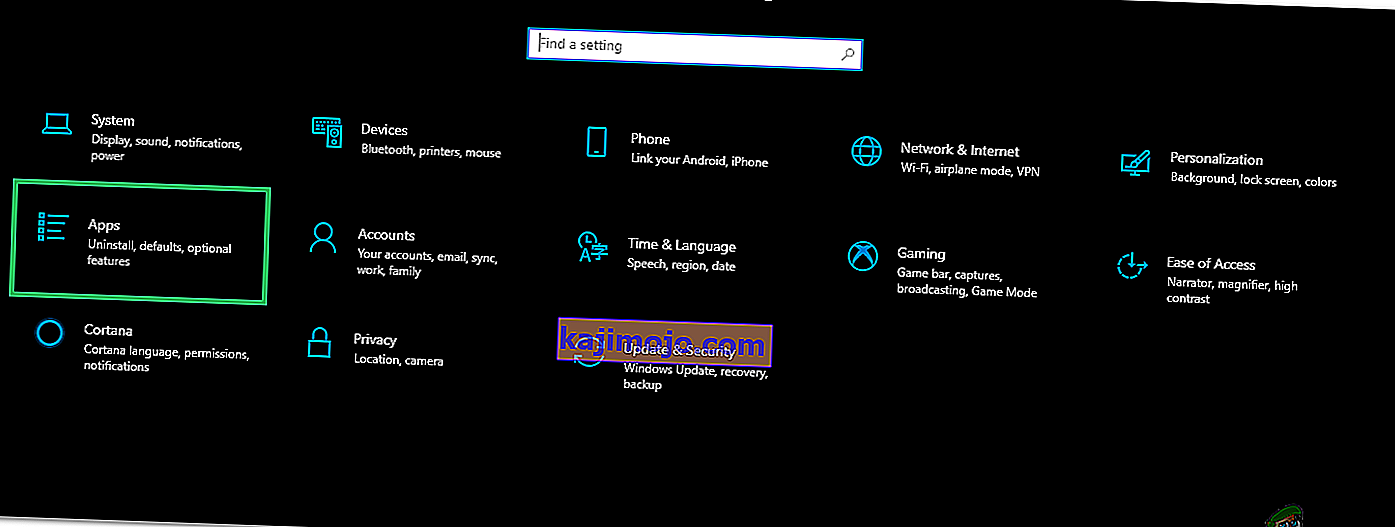
- Noklikšķiniet uz opcijas “ Izvēlēties noklusējuma lietotnes pēc protokola ”.
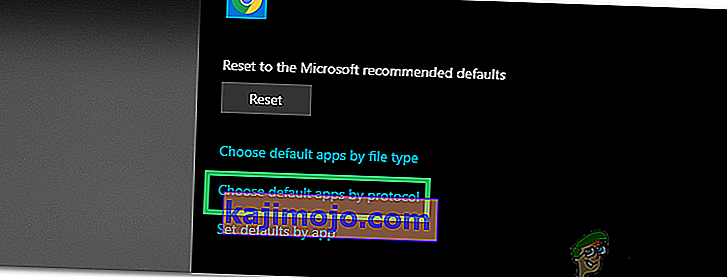
- Ritiniet uz leju un noklikšķiniet uz “ Atlasīt noklusējumu ” opcijai “ HTTP ”.
- Sarakstā atlasiet savu pārlūkprogrammu .
- Noklikšķiniet uz “Atlasīt noklusējuma pārlūku ” opcijai “ HTTPS ” un sarakstā atlasiet pārlūkprogrammu.
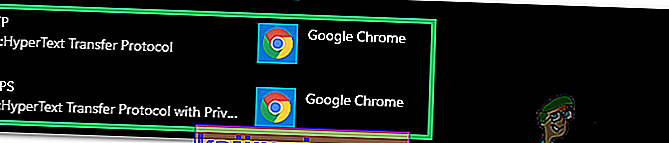
- Aizveriet logu un restartējiet datoru.
- Pārbaudiet , vai problēma atkārtojas pēc restartēšanas.